[تم الإصلاح] تطبيقات Google تستمر في التعطل على هاتف Android
نشرت: 2022-07-21في حالة استمرار تعطل تطبيق أو أكثر من تطبيقات Google على هاتف Android الذكي الخاص بك ، فإن هذه المقالة تسرد بعضًا من أفضل الطرق لإصلاح الخطأ بسهولة.
قد يبدو هذا وكأنه موقف مستحيل ولكن نعم ، قد تتعطل تطبيقات Google أيضًا على أجهزة Android. يمكن أن يحدث هذا الموقف ، على الرغم من أنه غير شائع ، لأي نوع من أجهزة Android من أي علامة تجارية. تصبح مثل هذه المشكلات مزعجة جدًا للمستخدمين نظرًا لأن تطبيقات Google هي أحد التطبيقات الرئيسية التي تسمح بالعمل المستقر والانتقال على الجهاز.
وبالتالي ، إذا ظهرت أخطاء تعطل تطبيق Google على هاتفك الذكي ، فأنت بحاجة إلى معالجة المشكلة على الفور ومحاولة إصلاحها. لكن هل تساءلت يومًا عن سبب ظهور هذه المشكلة؟
لماذا تستمر Google Apps في التعطل على Android
اشتكى الكثير من مستخدمي الهواتف الذكية التي تعمل بنظام Android من مختلف العلامات التجارية الشهيرة من ظهور مشكلة التعطل بشكل متكرر على أجهزتهم. عند البحث ، وجدنا الكثير من الأسباب وراء الأخطاء ، ولكن في معظم الحالات ، كان Android System WebView هو المسؤول عن ذلك. في أوقات أخرى ، يمكن أن يتسبب خطأ في التطبيقات أيضًا في حدوث مثل هذه الأخطاء. إذا كنت قد قمت مؤخرًا بتحديث تطبيقات Google الخاصة بك ثم بدأت في مواجهة هذا الخطأ ، فقد تكون الأخطاء هي السبب.
كيفية إصلاح تطبيقات Google Keep Crashing على Android
إذا كنت ترغب في إصلاح تطبيقات Google ، استمر في تعطل الأخطاء على Android ، فيمكننا مساعدتك. ستجد في الأقسام التالية من الدليل بعض الطرق جنبًا إلى جنب مع الإجراءات التفصيلية والمعلومات ذات الصلة لإصلاح الخطأ بسهولة. باستخدام هذه الطرق ، ستتمكن من حل المشكلة ومتابعة استخدام التطبيقات بشكل مثالي. ومع ذلك ، يجب عليك نشر الحلول أدناه على التوالي ، حتى يتوقف تعطل تطبيق Google.
الحل 1: أعد تشغيل جهازك (ناعم)
الحل الأول والأول لتطبيق Google الذي يحافظ على الأخطاء المتعطلة هو إعادة تشغيل جهاز Android. سيسمح ذلك لجهازك بإصلاح الأخطاء المؤقتة وإعطاء بداية جديدة للجهاز والتطبيقات الموجودة بداخله. لتنفيذ ذلك ، يمكنك اتباع الخطوات الموضحة أدناه:
- اضغط على زر الطاقة لمدة ثلاث ثوان (أو أكثر) حتى تظهر خيارات قائمة الطاقة.
- اضغط على خيار إغلاق / إيقاف تشغيل الجهاز.
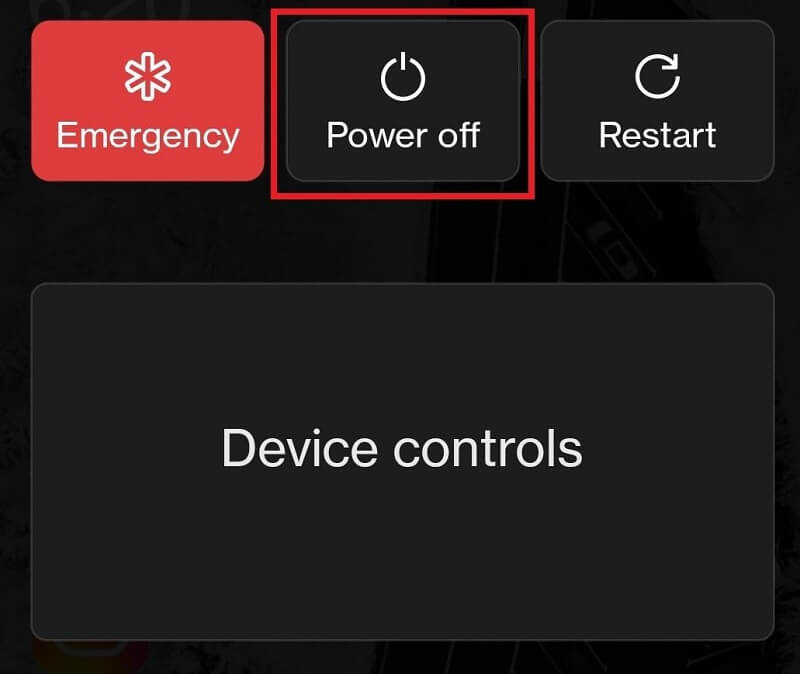
- انتظر لمدة خمس دقائق على الأقل قبل إعادة تشغيل الجهاز. اضغط لفترة طويلة على زر الطاقة لتشغيل الجهاز.
إذا لم يساعدك ذلك في إصلاح تعطل التطبيق على جهاز Android ، فجرّب الحل التالي.
اقرأ أيضًا: أفضل التطبيقات لتغيير لون الشعر
الحل 2: أعد تشغيل جهازك (صعب)
إذا لم تنجح إعادة التشغيل الناعمة للجهاز بالنسبة لك ، فيمكنك محاولة إعادة التشغيل الثابت بدلاً من ذلك. سيسمح ذلك لجهازك بالبدء بجد وبالتالي العمل كحل سهل لتطبيقات Google التي تستمر في الانهيار.
لإعادة تشغيل / إعادة تشغيل جهاز ما ، كل ما عليك فعله هو الضغط لفترة طويلة على زر الطاقة حتى يهتز الجهاز وينطفئ.
ملاحظة: في حالات أخرى ، قد تعمل أيضًا مجموعة من الأزرار الثلاثة (أزرار الطاقة وكلا أزرار الصوت).
قم الآن بتشغيل تطبيقات Google ومعرفة ما إذا كانت المشكلة قائمة. يمكنك المتابعة إلى الحل التالي لإيقاف تعطل تطبيق Google على Android إذا ظهرت رسالة الخطأ مرة أخرى.
الحل 3: امسح جميع بيانات تطبيقات Google
الحل التالي ، إذا استمرت أخطاء تطبيقات Google في التعطل ، هو مسح جميع بيانات تطبيقات Google. سيسمح ذلك لجهازك بالتخلص من ملفات الأخطاء الموجودة على التطبيقات وإعطاء بداية جديدة للتطبيقات. يمكنك استخدام الخطوات التالية لفعل الشيء نفسه بسهولة:
- أولاً ، افتح تطبيق الإعدادات على جهاز Android الخاص بك.
- اضغط على قائمة التطبيقات أو التطبيقات والميزات .
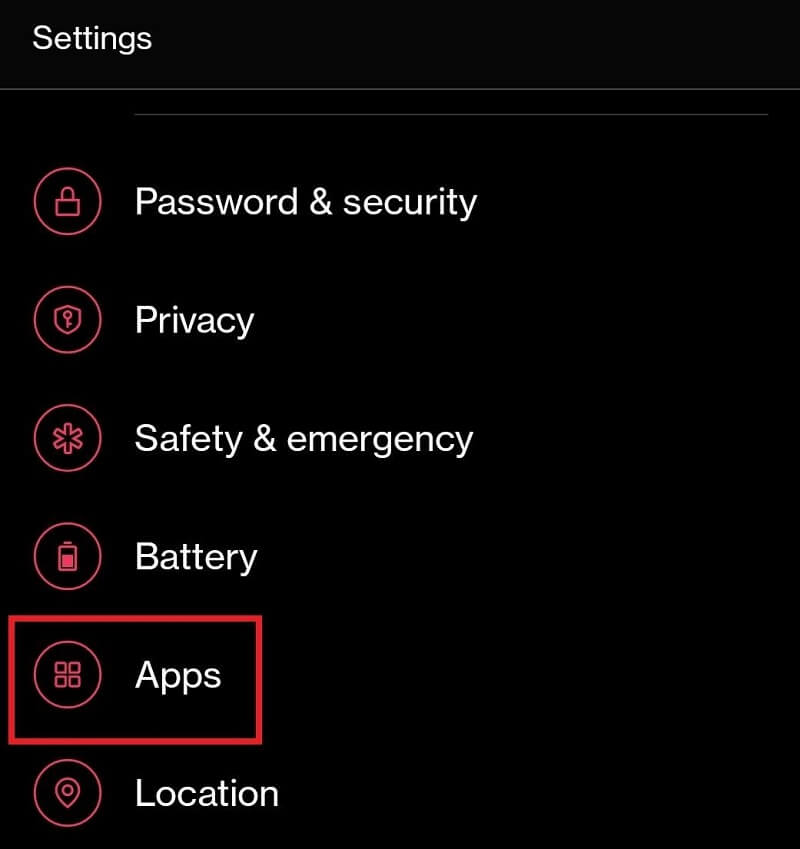
- اضغط على الأزرار الثلاثة أعلى الواجهة وحدد اسم الخيار إظهار تطبيقات النظام .
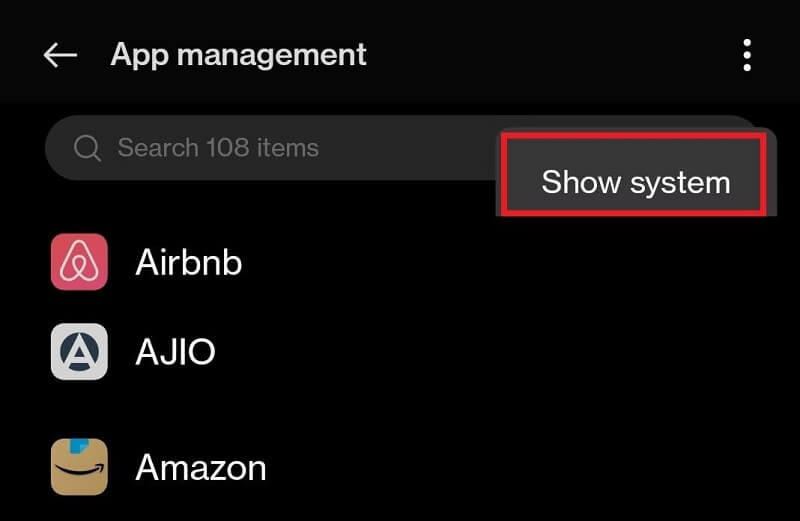
- ابحث عن التطبيق المسمى Google وانقر عليه.
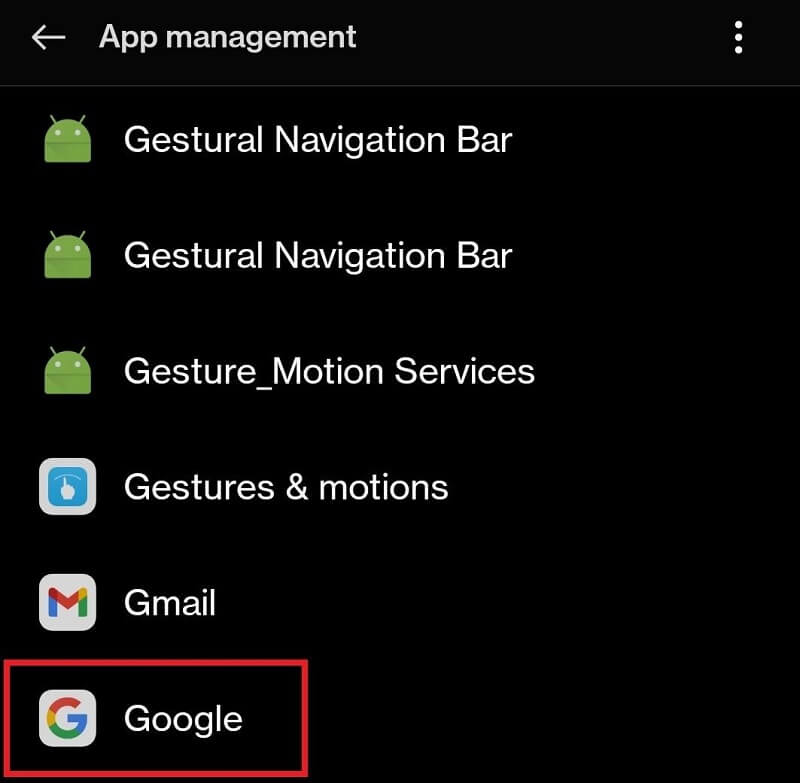
- تحت تفاصيل التطبيق ، ستجد زرًا باسم Clear All Data . (قد يكون هذا الخيار موجودًا ضمن فئة البيانات / التخزين ). اضغط على الخيار وتخلص من جميع أنواع البيانات المرتبطة بـ Google.
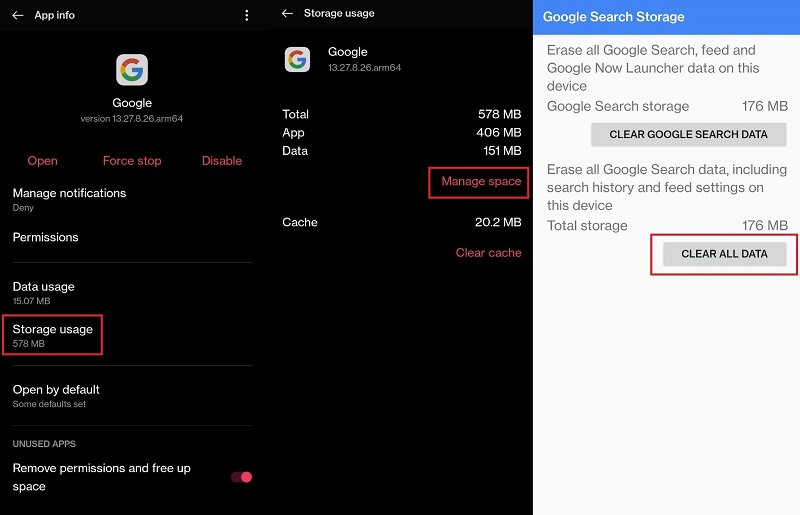
- أغلق كل شيء وأعد تشغيل جهازك.
- قم بتشغيل تطبيقات Google لمعرفة ما إذا كانت تعمل بشكل جيد أم لا.
قد لا يعمل الحل أعلاه إذا كانت المشكلة تكمن في مكان آخر. قم بحل مشكلة تعطل تطبيق Google في مشكلة Android باستخدام الحل التالي إذا كان الأمر كذلك.

اقرأ أيضًا: أفضل تطبيقات متابعي Instagram المجانية
الحل 4: قم بتحديث تطبيق Google إلى أحدث إصدار
كما ذكرنا سابقًا ، فإن السبب الرئيسي وراء استمرار تعطل تطبيقات Google هو وجود أخطاء في التطبيق. تتم إزالة هذا الخطأ ، إذا وجده المطورون ، من التطبيق في التحديث التالي. وبالتالي ، قد يكون من المفيد جدًا لك تشغيل التطبيقات بشكل مثالي. يمكنك استخدام الخطوات الموضحة أدناه لتحديث تطبيق Google:
- افتح متجر Play على جهازك.
- اضغط على صورة ملف تعريف حساب Google الخاص بك ، ثم انقر فوق إدارة التطبيقات والأجهزة .
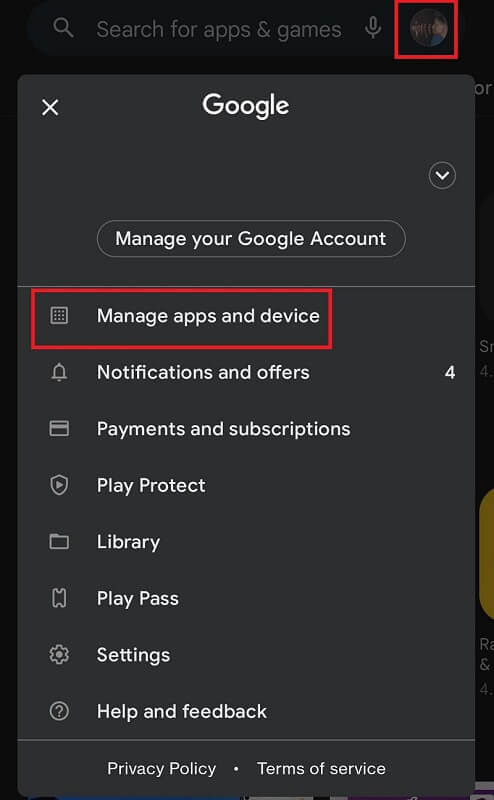
- اضغط على فئة التحديثات المتوفرة .
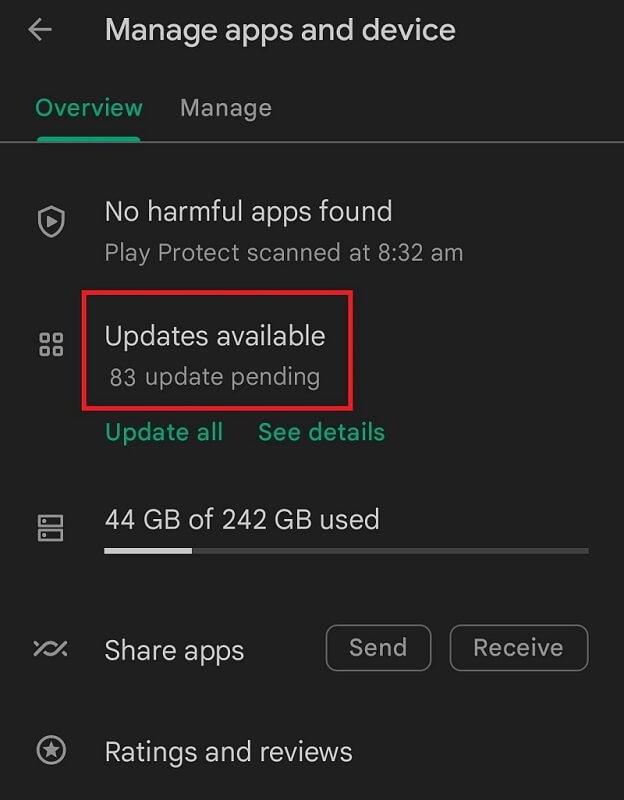
- ستجد قائمة بالتطبيقات جاهزة للتحديث. قم بتحديث تطبيق Google .
بعد انتهاء التحديثات ، قم بتشغيل التطبيق ومعرفة ما إذا كان تعطل تطبيق Google على مشكلة Android لا يزال قائماً. إذا كانت الإجابة بنعم ، فانتقل إلى الحل التالي.
الحل 5: قم بإلغاء تثبيت تحديثات تطبيقات Google
قد يفشل تحديث التطبيق إذا فشل مطورو تطبيق Google في العثور على الخطأ أو توفير حل مؤقت في الحل الجديد. لذلك ، في مثل هذه الحالات ، تحتاج إلى إلغاء تثبيت تحديثات التطبيق لتعمل بنفس الطريقة التي كان يعمل بها سابقًا. اتبع مجموعة الخطوات أدناه لمعرفة كيفية إلغاء تثبيت تحديثات تطبيقات Google:
- افتح الإعدادات وخيارات تطبيق Google تمامًا كما فعلت في الحل 3 السابق.
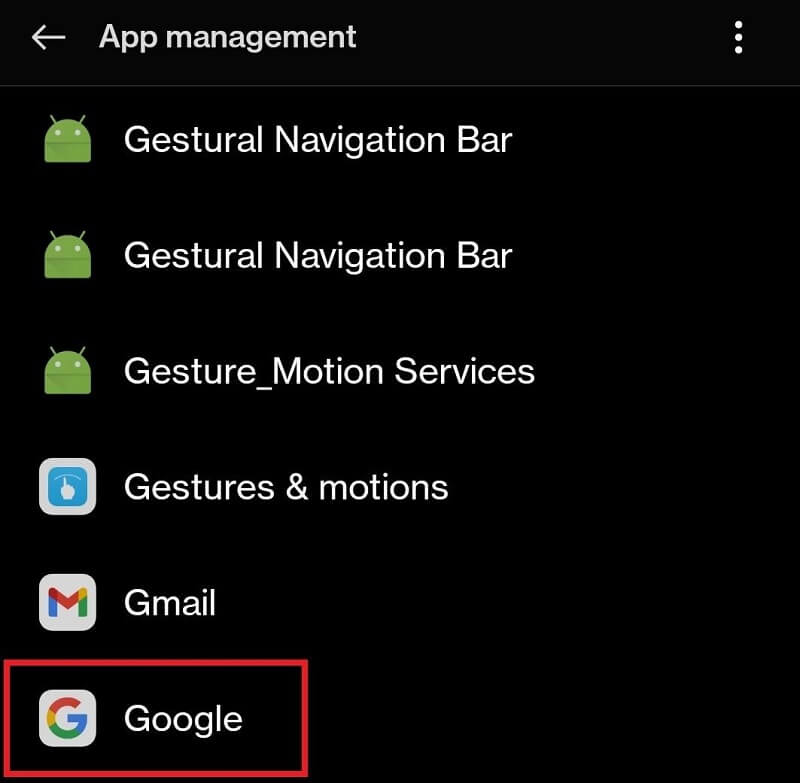
- في الجزء السفلي من تطبيق تفاصيل تطبيقات Google ، ستجد خيار إلغاء تثبيت التحديثات . اضغط على نفسه للمتابعة.
ملاحظة: Proceed or Ok Proceed أو Okقم الآن بتشغيل التطبيق لمعرفة ما إذا كان تطبيق Google يستمر في التعطل على جهاز Android الخاص بك واستخدام الحل التالي إذا حدث ذلك.اقرأ أيضًا: أفضل تطبيقات رقم الهاتف المجانية لنظام Android
الحل 6: قم بتحديث تطبيق WebView لنظام Android
الحل التالي لتطبيقات Google التي تستمر في التعطل هو تحديث تطبيق Android System WebView. هذا التطبيق مسؤول عن تشغيل وعرض محتوى الويب على جهازك. إذا كان هذا التطبيق لا يعمل بشكل صحيح ، فقد تظهر مشكلات مثل تعطل التطبيق. لذلك ، اتبع الإجراء أدناه لتحديث التطبيق بسهولة:
- افتح قسم تحديثات متجر Play تمامًا كما فعلت في الحل 4.
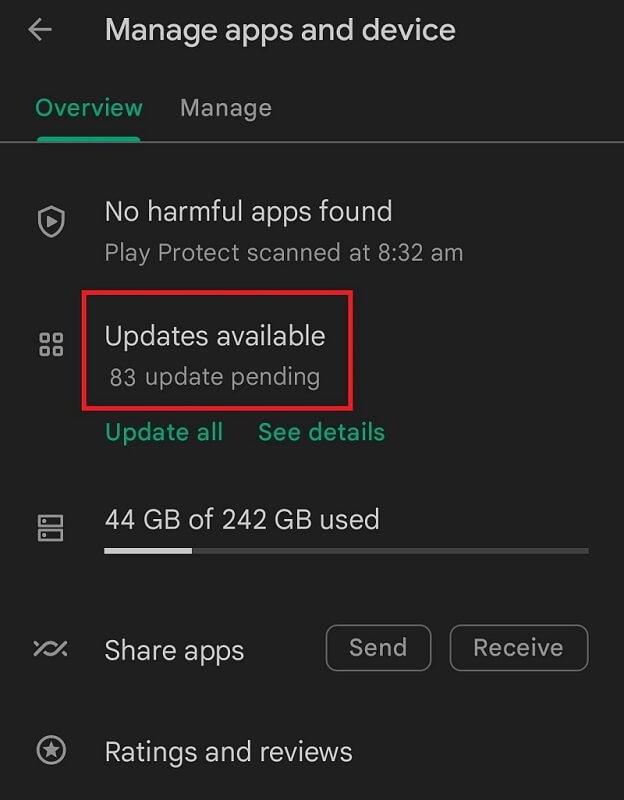
- من قائمة التحديثات ، قم بتحديث تطبيق Android System WebView .
قم بتشغيل التطبيق لمعرفة ما إذا كان الحل سيحل مشكلة تعطل تطبيق Google في مشكلة Android أم لا. جرب الحل التالي إذا لم يحدث ذلك.
الحل 7: قم بإلغاء تثبيت تحديثات WebView لنظام Android
هناك حل آخر لتطبيقات Google التي تستمر في التعطل وهو إلغاء تثبيت التحديثات لتطبيق Android System WebView. قد تفشل إصلاحات الأخطاء في التحديث الأخير في تطبيق WebView لنظام Android في حل المشكلة في ظل ظروف نادرة. لذلك ، لإلغاء تثبيت التطبيقات ، اتبع الخطوات أدناه مباشرة:
- افتح إعدادات تطبيق WebView لنظام Android باستخدام الخطوات الواردة في الحل 5.
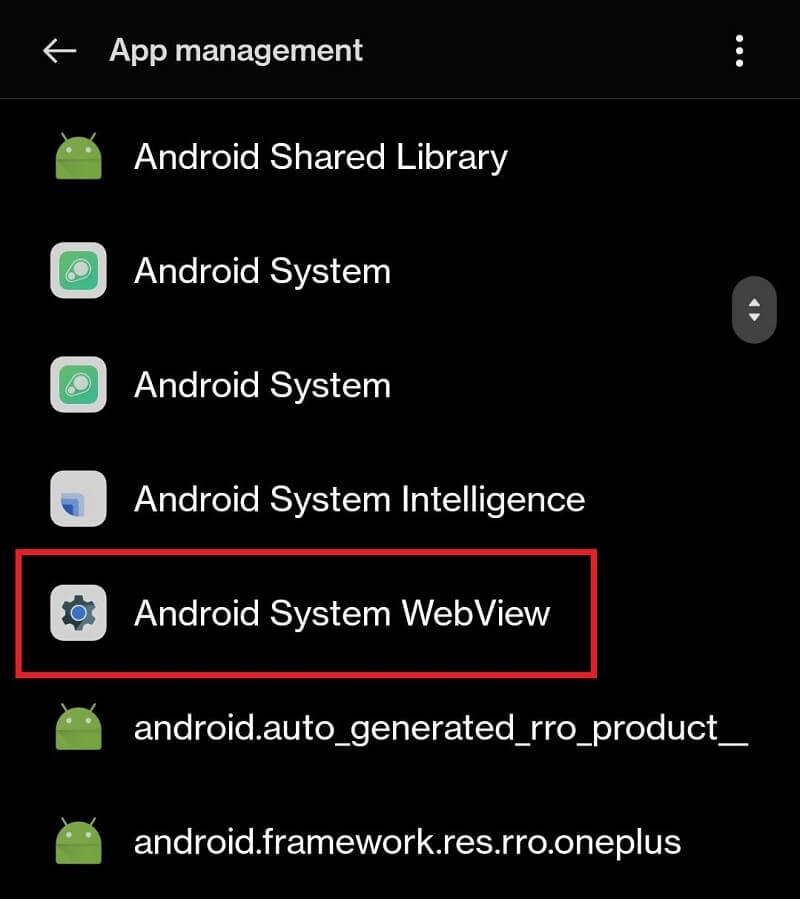
- الآن ، قم بالتمرير لأسفل إلى أسفل تفاصيل التطبيق للنقر على إلغاء تثبيت التحديثات .
ملاحظة: Proceed or Ok Proceed أو Okإذا فشل كل شيء ، فستعمل الطريقة أدناه بالتأكيد لإصلاح استمرار تعطل تطبيق Google على جهاز Android.اقرأ أيضًا: أفضل تطبيقات Zumba المجانية
الحل 8: انضم إلى البرنامج التجريبي لتطبيقات Google
الحل الأخير والنهائي لإصلاح استمرار تعطل تطبيقات Google هو استخدام تطبيق Beta من Google. Beta هو برنامج اختبار تم طرحه بواسطة Google للمسح والتأكد من عمل التطبيقات أو الميزات الجديدة داخل التطبيقات. يمكنك بسهولة الانضمام إلى برنامج Beta من خلال تطبيق متجر Google Play. فيما يلي الخطوات التي يجب عليك اتباعها لنفس الشيء:
- افتح تطبيق Play Store على جهازك.
- ابحث عن تطبيق Google من أعلى واجهة التطبيق.
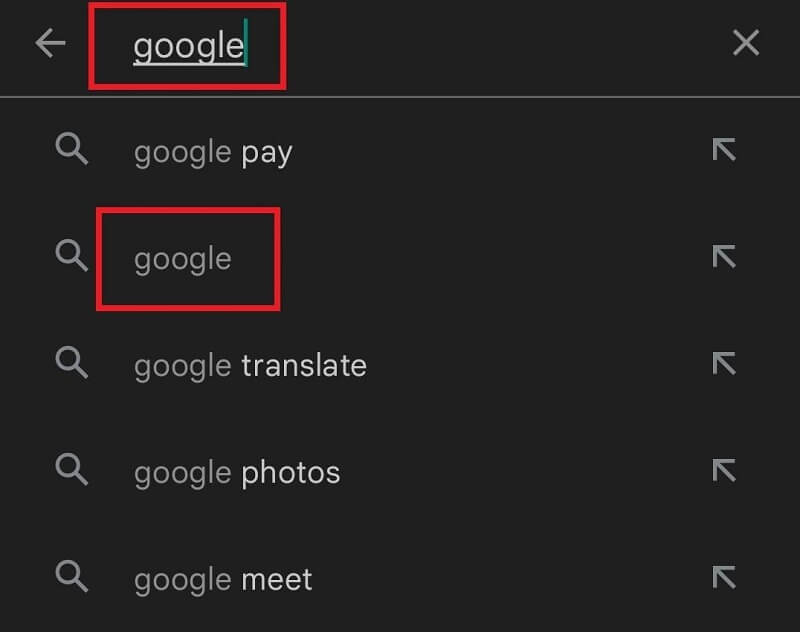
- اضغط على Google للمتابعة وحدد خيار الانضمام إلى الإصدار التجريبي .
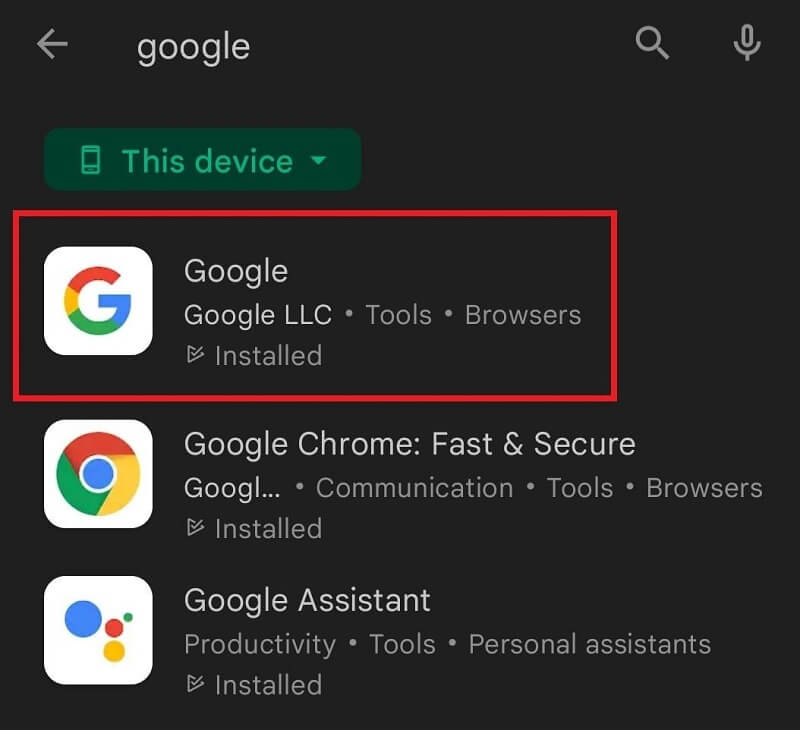
- اضغط على زر الانضمام واقبل الاتفاقية للمتابعة.
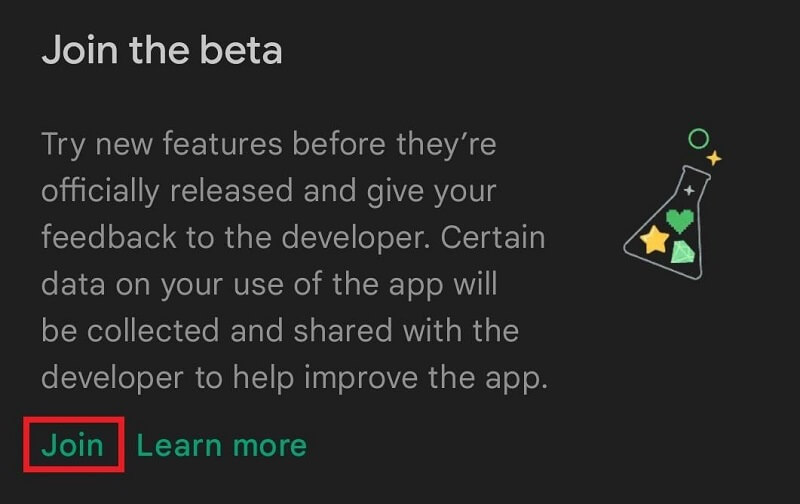
سيؤدي الانضمام إلى البرنامج التجريبي إلى حل مشكلة تعطل تطبيق Google في مشكلة Android لأن الإصدار التجريبي ليس سوى تحديث لم يتم إصداره بعد.
اقرأ أيضًا: أفضل تطبيقات الوجوه المضحكة
تطبيقات Google تستمر في التعطل على Android: تم الحل
لذلك ، ناقشنا أعلاه طرق إصلاح تعطل تطبيق Google على أي جهاز يعمل بنظام Android بسهولة. بعد استخدام هذه الحلول ، لن تواجه أي مشاكل في تشغيل أي من تطبيقات Google على جهازك. بالإضافة إلى ذلك ، قد تحصل أيضًا على أداء محسن من التطبيقات.
إذا واجهت أي نوع من المشاكل في نشر الخطوات أو إذا استمر تعطل تطبيقات Google في الظهور. تحتاج إلى الاتصال بنا باستخدام إجراء التعليقات أدناه. اكتب استفساراتك أدناه وسنشارك الحلول معك في أقرب وقت ممكن. إذا أعجبك هذا المقال أو كان لديك بعض الاقتراحات ، فقم بنقلها إلينا باستخدام التعليقات.
لا تنس الاشتراك في مدونة Techpout لتلقي تحديثات حول المزيد من هذه الأدلة والمدونات الشيقة.
- افتح قسم تحديثات متجر Play تمامًا كما فعلت في الحل 4.
